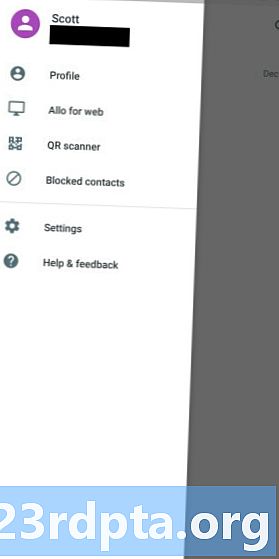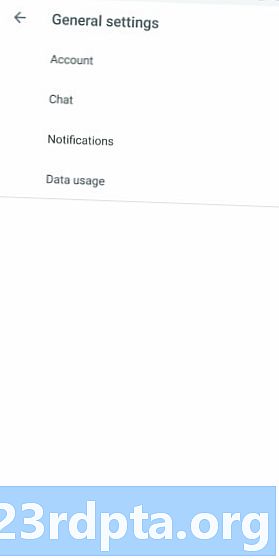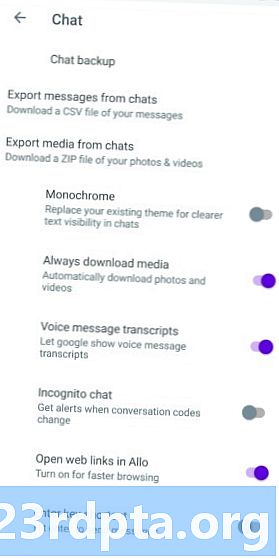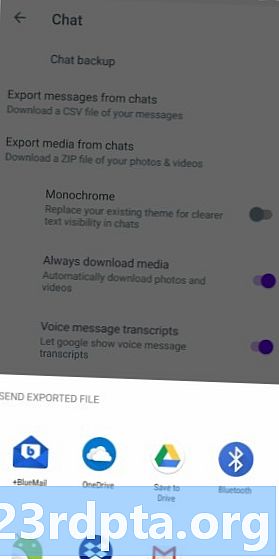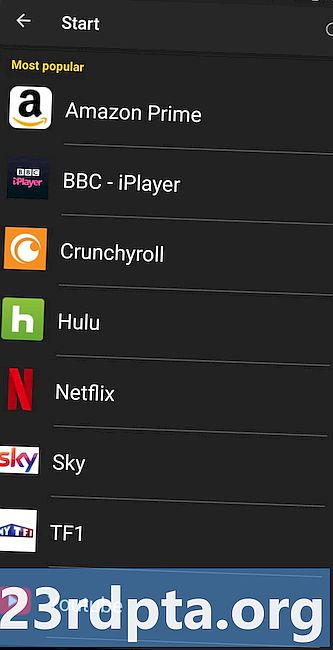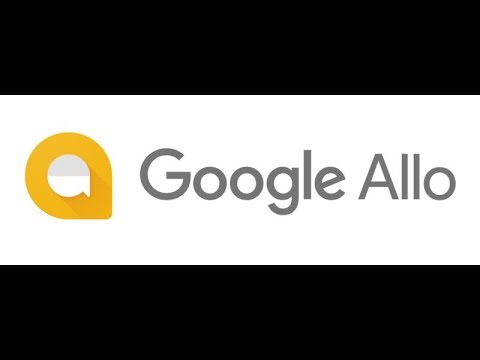
विषय
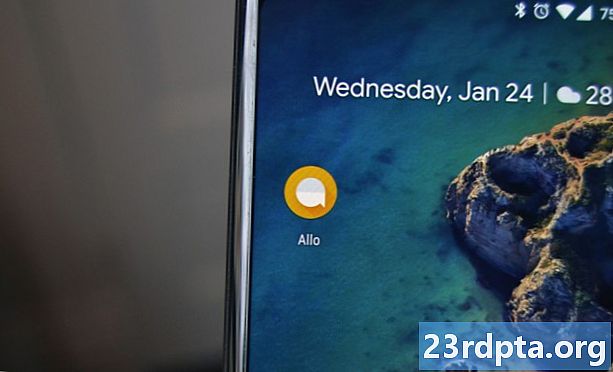
अपडेट, 12 मार्च 2019 (दोपहर 01:13 बजे): अलो को अलविदा कहने का समय आ गया है, क्योंकि वेबसाइट पर एक बैनर से पता चला है कि यह 12 मार्च को बंद हो रहा है (h / 1: Android पुलिस).
बैनर में एक लिंक भी है, जिसमें उपयोगकर्ताओं को दिखाया गया है कि वे अपने चैट इतिहास को कैसे सहेज सकते हैं। लेकिन यह ध्यान देने योग्य है कि आपको अपने इतिहास को सहेजने के लिए एक Android डिवाइस की आवश्यकता होगी, क्योंकि आप इसे डेस्कटॉप के माध्यम से नहीं कर सकते। आप नीचे दिए गए मूल लेख में पूरा गाइड देख सकते हैं।
मूल लेख, 10 दिसंबर, 2018 (सुबह 11:07 बजे): Google ने हाल ही में घोषणा की कि उसका अल्पकालिक चैट ऐप Google Allo मार्च 2019 में कुछ समय के लिए चालू रहना बंद कर देगा। यदि आप Allo का उपयोग करते हैं, तो आपको Google Allo चैट इतिहास और मीडिया फ़ाइलों को तब से पहले निर्यात करने की आवश्यकता होगी, अन्यथा, आप उन्हें खो देंगे। सदैव!
नीचे दी गई गाइड आपको दिखाएगी कि शट डाउन शुरू होने से पहले अपने सभी डेटा को कैसे बचाएं। एक बार जब आप ऐसा करेंगे, तो आप Allo के स्थान पर उपयोग करने के लिए एक नया चैट ऐप ढूंढना चाहते हैं। उसके लिए, हम अपने लेख की जाँच करने की सलाह देते हैं, "10 सर्वश्रेष्ठ मैसेंजर ऐप और एंड्रॉइड के लिए चैट ऐप।"
Google Allo चैट और मीडिया फ़ाइलों को निर्यात करने का तरीका जानने के लिए हमारे साथ अनुसरण करें!
Google Allo चैट और मीडिया फ़ाइलों को निर्यात करें
इस प्रक्रिया के लिए, आपको अपने Android उपकरण की आवश्यकता होगी। हालाँकि Google Allo में एक वेब इंटरफ़ेस है, लेकिन आप Google Allo डेटा को PC, लैपटॉप, टैबलेट आदि से निर्यात नहीं कर सकते, आपको अपने Android स्मार्टफोन का उपयोग करना चाहिए।
कृपया यह भी ध्यान दें कि आपको अपनी चैट और मीडिया का अलग से बैकअप लेना होगा; एक ही समय में दोनों का बैकअप लेने का कोई तरीका नहीं है।
Google सभी चैट और मीडिया फ़ाइलों को निर्यात करने के लिए नीचे दिए गए निर्देशों का पालन करें:
- अपने स्मार्टफोन पर, सुनिश्चित करें कि आप Google Play Store पर उसके पृष्ठ पर जाकर Allo के नवीनतम संस्करण पर हैं।
- Allo को खोलें और ऊपरी बाईं ओर तीन-बार मेनू आइकन टैप करें।
- खटखटाना समायोजन.
- नल टोटीचैट.
- चैट पेज के शीर्ष पर, एक विकल्प चुनें:
- चैट से निर्यात करें: इसमें केवल पाठ शामिल है, फ़ोटो या वीडियो नहीं।
- चैट से निर्यात मीडिया संग्रहीत करें: इसमें फ़ोटो, वीडियो और अन्य फ़ाइलें शामिल हैं।
- Allo आपसे पूछेगा कि आप अपनी फ़ाइल कहाँ संग्रहीत करना चाहते हैं या आप उन्हें किसी ऐप के साथ कैसे साझा करना चाहते हैं। वह स्थान / सेवा चुनें जिसे आप याद रखेंगे और बाद में एक्सेस कर पाएंगे।
- एक बार जब आप चैट फ़ाइल डाउनलोड कर लेते हैं, तो मीडिया फ़ाइल (या इसके विपरीत) के लिए चरण 1 - 6 दोहराएं।
इन फ़ाइलों के आपके निर्यात के बाद, आपके पास आपके चैट की .CSV फ़ाइल और आपके मीडिया की .ZIP फ़ाइल होगी। आप इन फ़ाइलों को कंप्यूटर में स्थानांतरित कर सकते हैं जो आपको आसानी से उन्हें खोलने, उन्हें पढ़ने, उन्हें फिर से व्यवस्थित करने, आदि के लिए अनुमति देगा।
इस प्रक्रिया की एक सीमा है, जिसके बारे में आपको जानकारी होनी चाहिए: यह इच्छाशक्तिनहीं अपने गुप्त एस का बैकअप लें। दुर्भाग्य से, ऐसा करने का कोई तरीका नहीं है।
यह भी जान लें कि जब अलो कार्य करना बंद कर देता है, तो Google के सर्वर से आपकी सभी चैट और मीडिया हिस्ट्रीज़ मिट जाएँगी। इस प्रक्रिया के माध्यम से बैकअप लेना ही उन्हें ठीक से बचाने का एकमात्र तरीका होगा!
यदि आपके पास इस प्रक्रिया के साथ कोई समस्या है, तो हमें टिप्पणियों में बताएं और कोई निश्चित रूप से आपकी मदद करेगा।